
कंप्यूटर पर दस्तावेज़, फोटो या किसी भी लिखित रिकॉर्ड की प्रतियां स्कैनर की सहायता करती हैं। यह ऑब्जेक्ट का विश्लेषण करता है और अपनी डिजिटल छवि को पुन: उत्पन्न करता है, जिसके बाद पीसी पर बनाई गई फ़ाइल सहेजी गई है। कई उपयोगकर्ता व्यक्तिगत उद्देश्यों के लिए ऐसे उपकरण प्राप्त करते हैं, हालांकि, उन्हें अक्सर कनेक्शन में कठिनाई होती है। हमारा आलेख हमें इस बात पर केंद्रित है कि उपयोगकर्ताओं को विस्तार से पीसी के साथ स्कैनर को कैसे कनेक्ट करें और इसे काम पर कॉन्फ़िगर करें। आइए इस विषय पर विचार करें।
स्कैनर को कंप्यूटर से कनेक्ट करें
सबसे पहले, कनेक्शन से पहले, आपको कार्य स्थान पर अपनी जगह का चयन करना चाहिए। इसके आयामों को ध्यान में रखें, केबल की लंबाई, जो आ रही है, और आप आसानी से स्कैनिंग का उत्पादन कर सकते हैं। उपकरण स्थापित करने के बाद, आप कनेक्शन और कॉन्फ़िगरेशन की शुरुआत में जा सकते हैं। सशर्त, यह प्रक्रिया दो चरणों में विभाजित है। हम प्रत्येक का विश्लेषण करेंगे।चरण 1: तैयारी और कनेक्शन
स्कैनर के सेट पर ध्यान दें। उपयोग निर्देशों को देखें, सभी आवश्यक केबल्स ढूंढें, सुनिश्चित करें कि उनके पास बाहरी क्षति नहीं है। इसके अलावा, डिवाइस को क्रैक, चिप्स के लिए चेक किया जाना चाहिए - यह इंगित कर सकता है कि शारीरिक क्षति लागू की गई है। अगर सब कुछ ठीक है, तो कनेक्शन के लिए आगे बढ़ें:
- कंप्यूटर या लैपटॉप चालू करें, ऑपरेटिंग सिस्टम पूरी तरह से लोड होने तक प्रतीक्षा करें।
- स्कैनर पावर कॉर्ड को उपयुक्त कनेक्टर में स्थापित करें, और फिर सॉकेट में प्लग डालें और उपकरण चलाएं।
- अब प्रिंटर के भारी बहुमत, एमएफपीएस या स्कैनर यूएसबी-यूएसबी-बी के माध्यम से कंप्यूटर से जुड़े हुए हैं। यूएसबी-बी प्रारूप केबल स्कैनर पर कनेक्टर में डालें। यह एक समस्या नहीं होगी।
- यूएसबी के साथ दूसरी तरफ लैपटॉप से कनेक्ट करें।
- पीसी का उपयोग करने के मामले में कोई अंतर नहीं है। मदरबोर्ड पर बंदरगाह के माध्यम से एकमात्र सिफारिश केबल का कनेक्शन होगा।



इस पर, पूरी प्रक्रिया का पहला भाग पूरा हो गया है, हालांकि, स्कैनर अभी तक अपने कार्यों को करने के लिए तैयार नहीं है। ड्राइवरों के बिना, ऐसे उपकरण काम नहीं कर सकते हैं। चलो दूसरे चरण पर जाएं।
चरण 2: ड्राइवर स्थापित करना
आमतौर पर स्कैनर के साथ शामिल सभी आवश्यक ड्राइवर और सॉफ्टवेयर के साथ एक विशेष डिस्क होती है। कॉन्फ़िगरेशन चेक के दौरान, इसे ढूंढें और कंप्यूटर या लैपटॉप पर कोई ड्राइव होने पर डिस्पोज न करें, क्योंकि ऐसी विधि उपयुक्त फ़ाइलों को स्थापित करना आसान हो जाएगी। हालांकि, सभी कंपनियां अब सीडी और आधुनिक कंप्यूटरों में उपयोग नहीं करती हैं, यह अंतर्निहित ड्राइव के लिए कम आम है। इस मामले में, हम आपको प्रिंटर के लिए ड्राइवर स्थापित करने के लिए हमारे आलेख को देखने की सलाह देते हैं। सिद्धांत अलग नहीं है, इसलिए आपको केवल एक उपयुक्त तरीका चुनने और निर्देशों का पालन करने की आवश्यकता है।
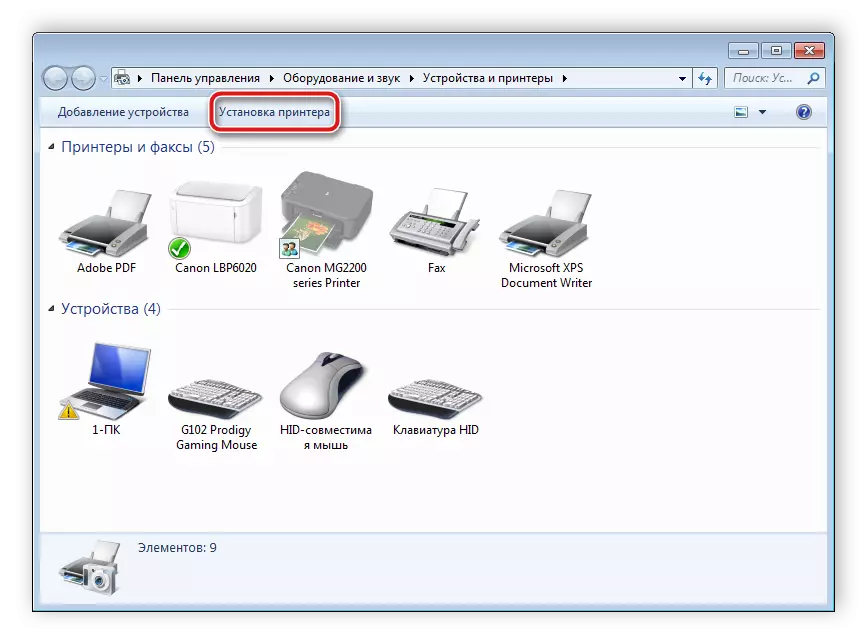
अधिक पढ़ें:
प्रिंटर ड्राइवर स्थापित करना
कैनन प्रिंटर के लिए सार्वभौमिक चालक
स्कैनर के साथ काम करें
ऊपर, हमने कनेक्शन और सेटिंग्स के दो चरणों को विस्तार से माना, अब आप उपकरण के साथ काम पर जा सकते हैं। यदि आप पहले एक समान डिवाइस से निपटते हैं, तो हम आपको सलाह देते हैं कि आप पीसी पर स्कैनिंग सिद्धांत के साथ खुद को परिचित करने के लिए नीचे हमारी सामग्री को संदर्भित करने की सलाह दें।
यह सभी देखें:
प्रिंटर से कंप्यूटर पर स्कैन कैसे करें
एक पीडीएफ फ़ाइल में स्कैन करें
प्रक्रिया स्वयं ऑपरेटिंग सिस्टम के अंतर्निहित उपकरण, डेवलपर या तृतीय-पक्ष सॉफ़्टवेयर से सॉफ़्टवेयर के माध्यम से की जाती है। विशेष अक्सर अलग-अलग उपकरण होते हैं, जो आपको अधिक आराम से काम करने की अनुमति देते हैं। निम्नानुसार सर्वोत्तम प्रतिनिधियों से मिलें।
अधिक पढ़ें:
स्कैनिंग दस्तावेजों के लिए कार्यक्रम
स्कैन किए गए दस्तावेज़ों को संपादित करने के लिए कार्यक्रम
इस पर, हमारा लेख अंत में आता है। हमें उम्मीद है कि उसने आपको स्कैनर के साथ कनेक्ट, ट्यूनिंग और काम करने से निपटने में मदद की। जैसा कि आप देख सकते हैं, इसमें कुछ भी जटिल नहीं है, केवल सभी कार्यों को लगातार करना और उपयुक्त ड्राइवर ढूंढना महत्वपूर्ण है। हम प्रिंटर या एमएफपी के लिए नीचे दिए गए सामग्रियों के साथ खुद को परिचित करने की सलाह देते हैं।
यह सभी देखें:
वाई-फाई राउटर के माध्यम से एक प्रिंटर को कनेक्ट करना
एक प्रिंटर को कंप्यूटर से कैसे कनेक्ट करें
